文章详情页
QQ浏览器手机版清除浏览数据的方法步骤
浏览:165日期:2023-09-03 13:03:13
QQ浏览器是一款非常好用的浏览器,在电脑上和手机上都是可以安装使用的。在使用这款浏览器的时候很多用户会需要用到清除浏览数据的操作,只是很多用户在使用手机版的QQ浏览器时,不知道要怎么进入到设置中找到清除数据的功能,导致了浏览数据的长时间堆积,这样也是会占用一定的手机储存空间的,鉴于有的用户不知道在QQ浏览器手机版中怎么清除浏览数据,那么接下来小编就跟大家分享一下具体的操作方法吧,感兴趣的朋友不妨一起来看看这篇方法教程,希望能帮到大家。

1.首先第一步我们打开软件界面之后,点击右下角“我的”进入到个人中心界面。
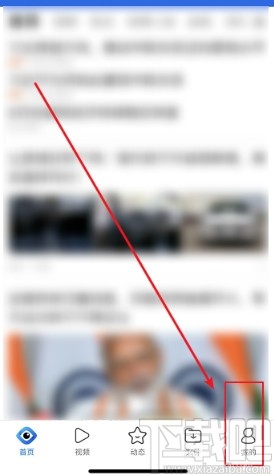
2.点击切换到个人中心界面之后,在界面右上角找到设置图标之后,点击它进入到设置界面。
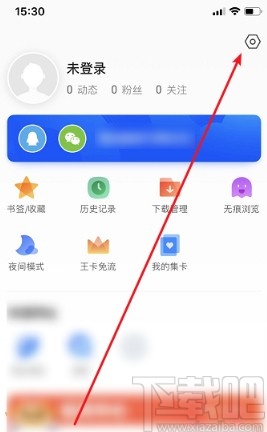
3.进入到应用的设置界面之后,在其中就可以看到有一个清除浏览数据的选项了,然后可以点击进入到其中。
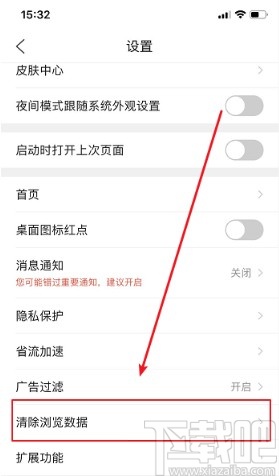
4.点击进入到这个清除浏览数据界面之后,勾选自己想要清除的数据类型之后,点击界面中的清除数据选项。
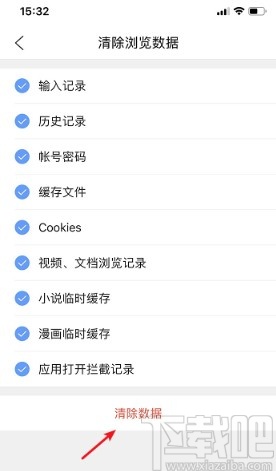
5.接下来在手机界面下方弹出的选项中点击清除所选数据这个选项就可以了。
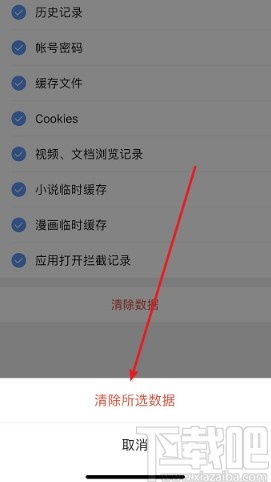
以上就是小编今天跟大家分享的在QQ浏览器手机版当中清除浏览数据的具体操作方法了,有需要的朋友赶紧试一试这个方法吧,希望这篇方法教程能够帮到大家。
标签:
qq
上一条:美团APP解绑银行卡的方法下一条:微信读书APP设置翻页方式的方法
相关文章:
排行榜
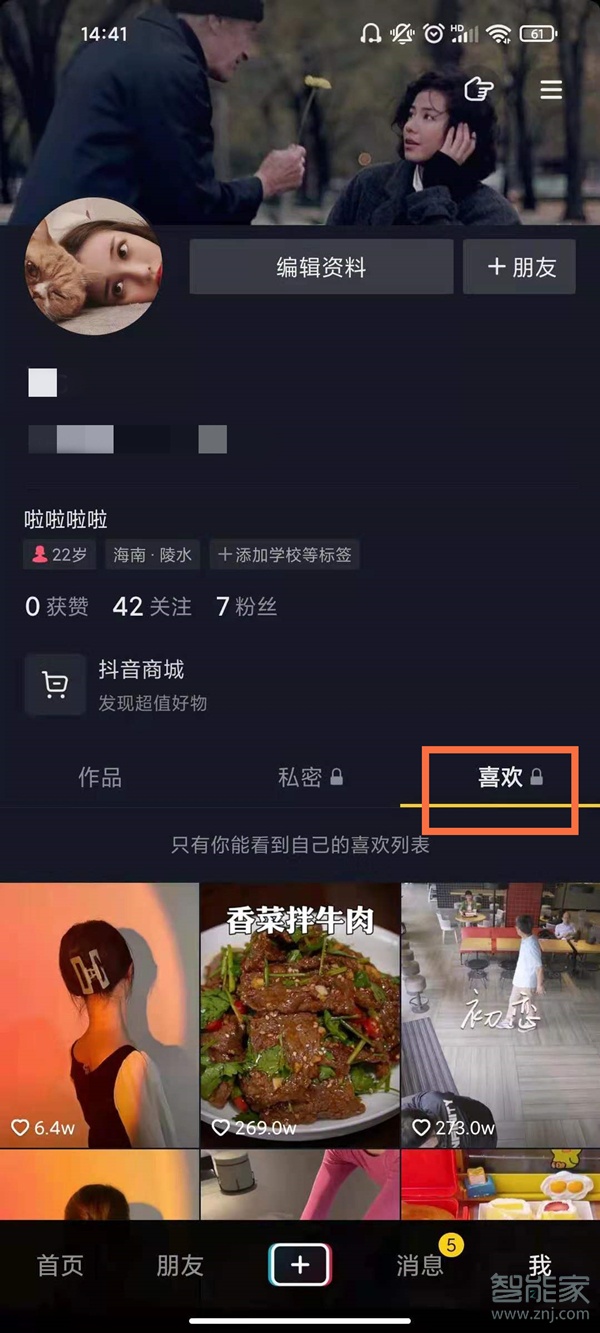
 网公网安备
网公网安备